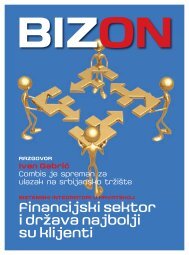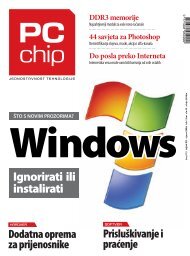You also want an ePaper? Increase the reach of your titles
YUMPU automatically turns print PDFs into web optimized ePapers that Google loves.
0100<br />
pc_chip/srpanj.kolovoz_07/tema_broja<br />
Promjena veličine<br />
1<br />
Da biste promijenili veličinu fotografije,<br />
otiđite na izbornik Image - Image Size, ili<br />
pritisnite jedno za drugim Alt-I pa onda<br />
samo I. Dobit ćete prozor u kojem mijenjate<br />
veličinu slike<br />
Izoštravanje<br />
1<br />
Da biste fotografiju koju pripremate za Web<br />
izoštrili, otiđite na izbornik Filter - Sharpen.<br />
Na izbor imate četiri opcije: Sharpen, Sharpen<br />
Edges, Sharpen More i Unsharp Mask<br />
Rezanje<br />
1<br />
Ako želite izrezati proizvoljni dio slike, možete<br />
odabrati Marquee Tool i selektirati dio slike<br />
koji želite. Ako uz to pritisnete Shift, dobit ćete<br />
kvadratnu selekciju<br />
2<br />
Pripazite da vam je između stavki Width<br />
(širina) i Height (visina) namještena ikona<br />
lanca. To znači da program automatski<br />
prilagođava visinu promijenjenoj širini i<br />
obrnuto<br />
2<br />
Ako odaberete opciju Sharpen, ona će<br />
automatski izoštriti fotografiju. Međutim,<br />
može vam se dogoditi da oko tamnih dijelova<br />
fotografije dobijete bijelu aureolu, što je znak<br />
lošeg izoštravanja<br />
2<br />
Da biste sliku izrezali proporcionalno, prvo<br />
pritisnite Ctrl+A. To selektira cijelu sliku.<br />
Nakon toga otiđite na Select - Transform<br />
Selection. Kliknite na jednu od kockica koje će<br />
se pojaviti u kutovima, pritisnite Shift i vucite<br />
kockicu. Kad ste zadovoljni, pritisnite Enter<br />
3<br />
Ako želite promijeniti samo jednu dimenziju,<br />
uklonite oznaku pokraj stavke Constrain<br />
Proportions. To naročito dobro dođe ako<br />
ste rezali sliku i želite samo jednu stranicu<br />
prilagoditi za par piksela<br />
3<br />
Korištenjem opcije Unsharp Mask moći ćete<br />
fotografiju izoštriti bez prevelikih grešaka.<br />
Konkretne vrijednosti ovise o veličini<br />
fotografije. Što je fotografija manja, to<br />
vrijednosti moraju biti manje<br />
3<br />
Nakon toga otiđite na Image - Crop. Photoshop<br />
će automatski odstraniti sve dijelove<br />
fotografije koji se nalaze izvan selektiranog<br />
dijela